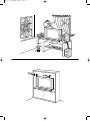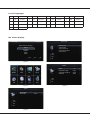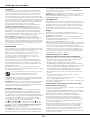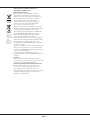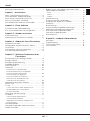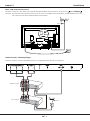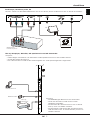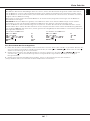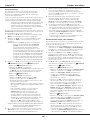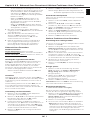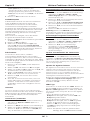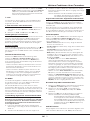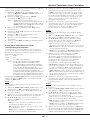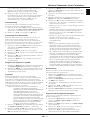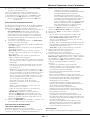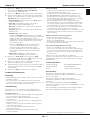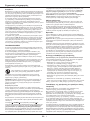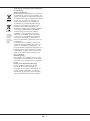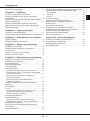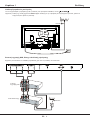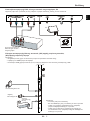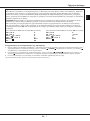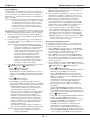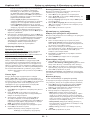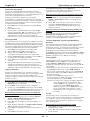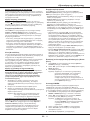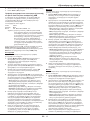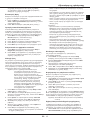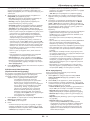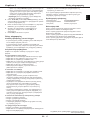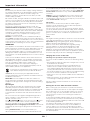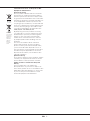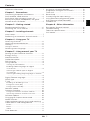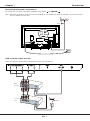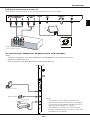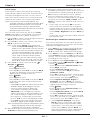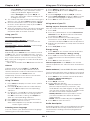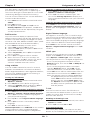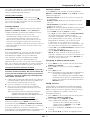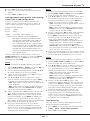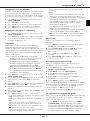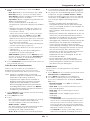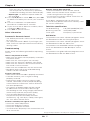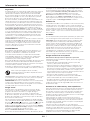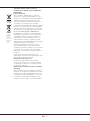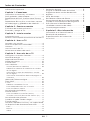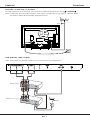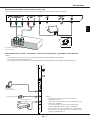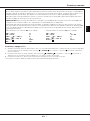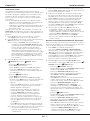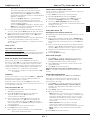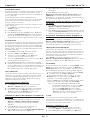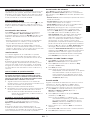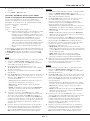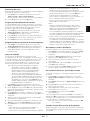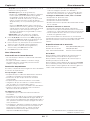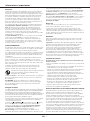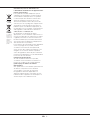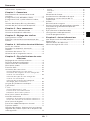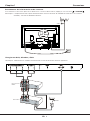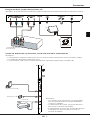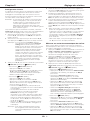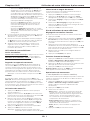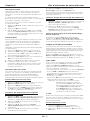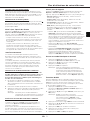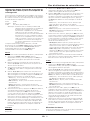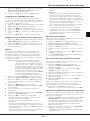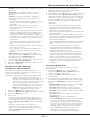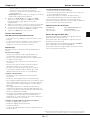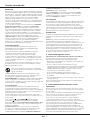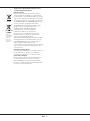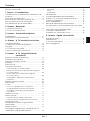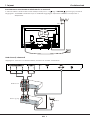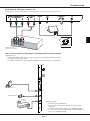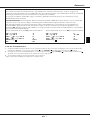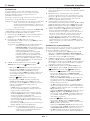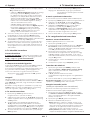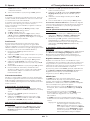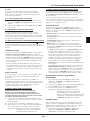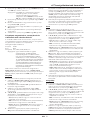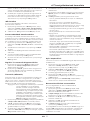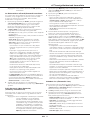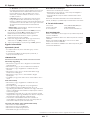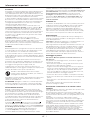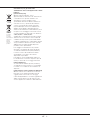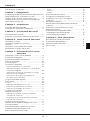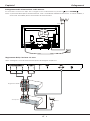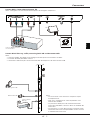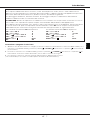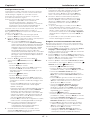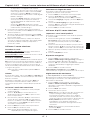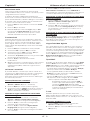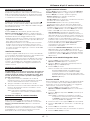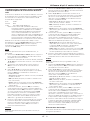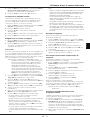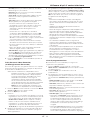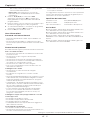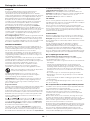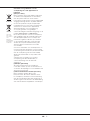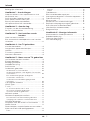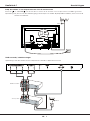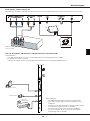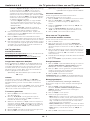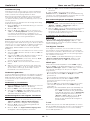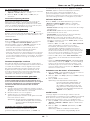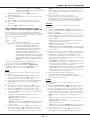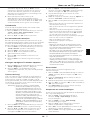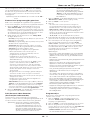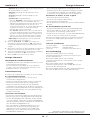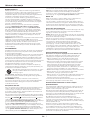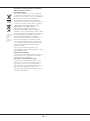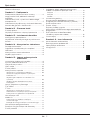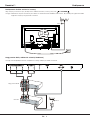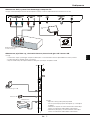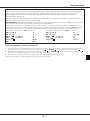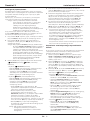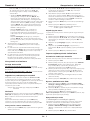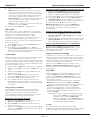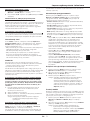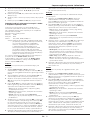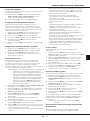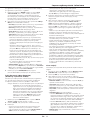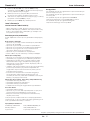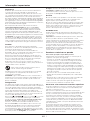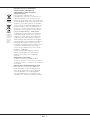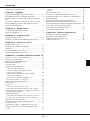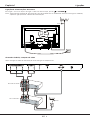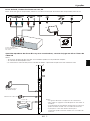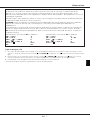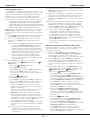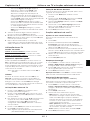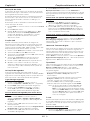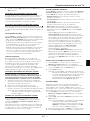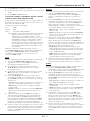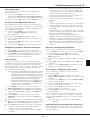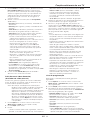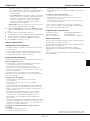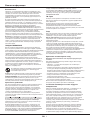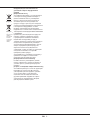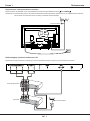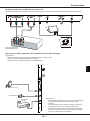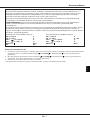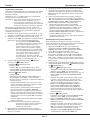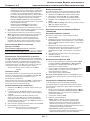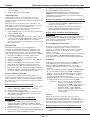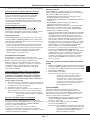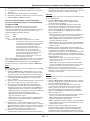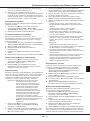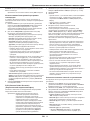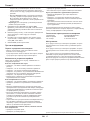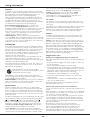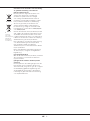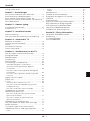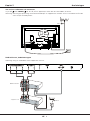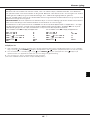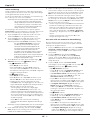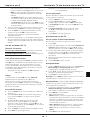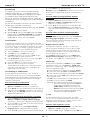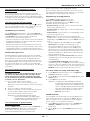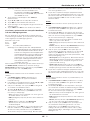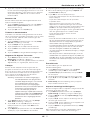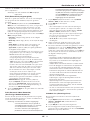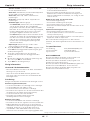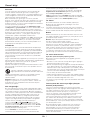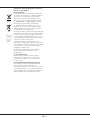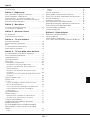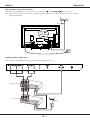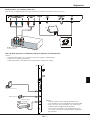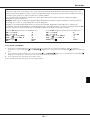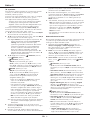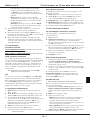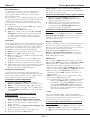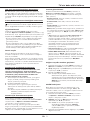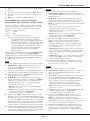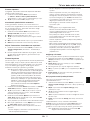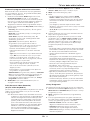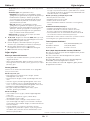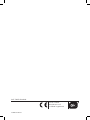OK B-D4 Manual do proprietário
- Categoria
- TVs LCD
- Tipo
- Manual do proprietário
Este manual também é adequado para

OLE 396 B-D4
39 Zoll LED-TV mit 3-in-1 Tuner für DVBT MPEG2, DVBT
MPEG4 und DVB C //
39 Inch LED TV with 3 in 1 Tuner for DVBT MPEG2,
DVBT MPEG4 and DVB C //
Téléviseur LED 39 pouces avec tuner 3 en 1 Tuner pour
DVBT MPEG2, DVBT MPEG4 et DVB C //
TV LED 39” con sintonizzatore 3 in 1 per DVBT MPEG2,
DVBT MPEG4 e DVB C
Användarhandbok
Guide d'utilisation
Felhasználói útmutató
Kullanım elkitabı
Bedienungsanleitung
Instrukcja użytkownika
Manual de usuario
User Manual
Руков
одств
о п
о
льзов
а
т
е
ля
DE
EL
Εγχειριδιο χρηστη
EN
ES
FR
HU
IT
Manuale d’uso
NL
Gebruikshandleiding
PL
RU
PT
Manual do Utilizador
SV
TR
A página está carregando...
A página está carregando...
A página está carregando...
A página está carregando...
A página está carregando...
A página está carregando...
A página está carregando...
A página está carregando...
A página está carregando...
A página está carregando...
A página está carregando...
A página está carregando...
A página está carregando...
A página está carregando...
A página está carregando...
A página está carregando...
A página está carregando...
A página está carregando...
A página está carregando...
A página está carregando...
A página está carregando...
A página está carregando...
A página está carregando...
A página está carregando...
A página está carregando...
A página está carregando...
A página está carregando...
A página está carregando...
A página está carregando...
A página está carregando...
A página está carregando...
A página está carregando...
A página está carregando...
A página está carregando...
A página está carregando...
A página está carregando...
A página está carregando...
A página está carregando...
A página está carregando...
A página está carregando...
A página está carregando...
A página está carregando...
A página está carregando...
A página está carregando...
A página está carregando...
A página está carregando...
A página está carregando...
A página está carregando...
A página está carregando...
A página está carregando...
A página está carregando...
A página está carregando...
A página está carregando...
A página está carregando...
A página está carregando...
A página está carregando...
A página está carregando...
A página está carregando...
A página está carregando...
A página está carregando...
A página está carregando...
A página está carregando...
A página está carregando...
A página está carregando...
A página está carregando...
A página está carregando...
A página está carregando...
A página está carregando...
A página está carregando...
A página está carregando...
A página está carregando...
A página está carregando...
A página está carregando...
A página está carregando...
A página está carregando...
A página está carregando...
A página está carregando...
A página está carregando...
A página está carregando...
A página está carregando...
A página está carregando...
A página está carregando...
A página está carregando...
A página está carregando...
A página está carregando...
A página está carregando...
A página está carregando...
A página está carregando...
A página está carregando...
A página está carregando...
A página está carregando...
A página está carregando...
A página está carregando...
A página está carregando...
A página está carregando...
A página está carregando...
A página está carregando...
A página está carregando...
A página está carregando...
A página está carregando...
A página está carregando...
A página está carregando...
A página está carregando...
A página está carregando...
A página está carregando...
A página está carregando...
A página está carregando...
A página está carregando...
A página está carregando...
A página está carregando...
A página está carregando...
A página está carregando...
A página está carregando...
A página está carregando...
A página está carregando...
A página está carregando...
A página está carregando...
A página está carregando...
A página está carregando...
A página está carregando...
A página está carregando...
A página está carregando...
A página está carregando...
A página está carregando...
A página está carregando...
A página está carregando...
A página está carregando...
A página está carregando...
A página está carregando...
A página está carregando...
A página está carregando...
A página está carregando...
A página está carregando...
A página está carregando...
A página está carregando...
A página está carregando...
A página está carregando...

PT
1
Informações importantes
Segurança
Certificar que a tensão de corrente eléctrica doméstica
corresponde à tensão indicada no autocolante de
identificação localizado na parte detrás do televisor. Por
ser o método principal para desligar, a ficha eléctrica ou o
adaptador devem permanecer em local de fácil acesso.
Em alguns modelos, a lâmpada do indicador está localizada na
parte lateral do televisor. A ausência da lâmpada do indicador
não significa que o televisor está completamente desligada da
alimentação principal. Para desligar completamente o televisor,
deve ser retirada a ficha de ligação.
Os componentes do televisor são sensíveis ao calor. A
temperatura ambiente máxima não deve exceder 35°C.
Não obstruir as aberturas de ventilação nas partes laterais
ou traseiras do televisor. Deixar espaço suficiente à volta do
televisor para permitir uma ventilação adequada. Instalar o
aparelho longe de fontes de calor (por exemplo, lareiras, ...) ou
de aparelhos que criem campos magnéticos ou eléctricos fortes.
A humidade no espaço onde pretende instalar o televisor
não deve exceder 85% de humidade. Mudar o aparelho de
um local frio para um quente pode causar condensação no
ecrã (e nalguns componentes dentro do televisor). Deixar a
condensação evaporar antes de ligar novamente o televisor.
AVISOS
Este aparelho é destinado apenas para utilização
doméstica, e não deve ser utilizado para outros fins, como
utilizações não domésticas ou comerciais.
Se o cabo externo flexível deste transformador for
danificado, deve ser substituído pelo fabricante ou por um
técnico autorizado, de modo a evitar riscos.
Deixar um espaço de mais de 10cm à volta do televisor
para permitir uma ventilação adequada. A ventilação não
deve ser obstruída cobrindo as aberturas de ventilação
com itens como jornais, panos, cortinas, etc.
O aparelho não deve ser exposto a gotas ou salpicos, e
objectos que contenham líquidos, como jarras, não devem
ser colocados sobre o aparelho.
Para evitar incêndios, manter sempre velas e
outras chamas longe do produto.
AVISO: Para evitar lesões, este aparelho deve ser fixado
com segurança ao chão/parede, de acordo com as
instruções de instalação.
CUIDADO: Ligar os auscultadores com o volume baixo, e
aumentar se for necessário. Utilizar os auscultadores por
muito tempo com volumes elevados pode resultar em
danos na audição.
Fadiga ocular
Ao utilizar este produto como monitor para computadores, os
profissionais da saúde recomendam pausas curtas e frequentes
em vez de pausas longas e raras. Por exemplo, uma pausa
curta de 5-10 minutos após uma hora de utilização contínua é
melhor que uma pausa de 15 minutos em cada 2 horas.
Não utilizar o monitor contra um plano de fundo claro, ou
em ambientes em que a luz do sol ou outras fontes de luz
fortes incidam directamente sobre o ecrã.
Os botões ou POWER/ na TV ou o botão no controlo
remoto podem ser utilizados para a ligar e a deixar no
modo em espera. Se não vai ver televisão por um longo
período de tempo, deve desligar completamente o
televisor , removendo a ficha da tomada de corrente.
Durante trovoadas, recomendamos que o televisor seja
desligado da tomada de corrente e da antena para que
não seja afectado por picos de corrente eléctrica ou
electromagnéticos que o possam danificar. Por este razão,
deve manter as tomadas de corrente e a antena acessíveis
para que possam ser desligadas, se necessário.
Desligar o televisor de imediato se sentir cheiro
a queimado ou fumo. Nunca deve, em qualquer
circunstância, abrir o televisor, uma vez que corre o risco
de apanhar um choque eléctrico.
Ecrã TV
O ecrã TV usado neste produto é feito de vidro. Portanto,
pode partir-se quando o produto cai ou quando sofre
algum impacto provocado por outros objectos.
O ecrã TV é um produto da mais moderna tecnologia, que
proporciona imagens muito detalhadas. Ocasionalmente,
alguns pixéis podem ficar inactivos e aparecerem no ecrã
como um ponto fixo azul, verde ou vermelho. Isto não
afecta o desempenho do seu produto.
Cuidados a ter
Utilizar um produto de limpeza para vidro para limpar o
ecrã, um pano e um detergente suaves para limpar o resto
do aparelho.
Importante: A utilização de detergentes fortes, à base de
álcool e produtos abrasivos pode danificar o ecrã.
Limpar regularmente as aberturas de ventilação nas partes
laterais e traseira. A utilização de solventes, produtos
abrasivos ou à base de álcool podem danificar o televisor.
Se entrar algum objecto ou líquido no interior do aparelho,
desligar o mesmo de imediato e consultar um técnico
qualificado para a verificação do mesmo. Nunca abrir o
aparelho, uma vez que pode ser perigoso para si ou pode
causar danos no aparelho.
Pendurar o televisor na parede
Aviso: Esta operação requer duas pessoas.
Para garantir uma instalação segura, ter em atenção as
seguintes instruções de segurança:
•Vericarseaparedetemcapacidadeparasuportaro
peso do televisor e o suporte de montagem na parede.
•Seguirasinstruçõesdemontagemfornecidascomo
conjunto de montagem na parede. Para determinados
modelos, certificar que estão aparafusados os parafusos
roscados hexagonais VESA para montagem na parede (e
parafusos) fornecidos com o conjunto das porcas para
montagem na parede na parte de trás do seu aparelho
antes de o montar.
•Otelevisordeveserinstaladonumaparedevertical.
•Utilizarapenasparafusosadequadosparaomaterialda
parede.
•Certicarqueoscabosdotelevisorestãocolocadosde
modo que não haja o perigo de tropeçar neles.
Todas as outras instruções de segurança relativas aos
nossos televisores também se aplicam aqui.
Posicionar a TV numa mesa e noutras superfícies
Antes de configurar o televisor, certificar que a superfície
onde pretende colocar o aparelho tem capacidade para
suportar o respectivo peso.
Não colocar o aparelho numa superfície instável (por
exemplo, numa prateleira móvel ou na extremidade de uma
mesa) e certificar que a parte da frente do televisor não
fica saliente em relação à superfície onde foi instalado.
Para evitar que a TV caia, esta deve ser fixada na parede
com os parafusos adequados (em orifícios de montagem
na parede Vesa), presilhas, devem ser adquiridas buchas
separadamente. Instalar a TV perto da parede para evitar
que caia para trás.
As funções descritas neste manual são comuns para a
maioria dos modelos. Algumas funções podem não estar
disponíveis na sua TV e/ou a sua TV pode incluir funções
que não estão descritas neste manual. As ilustrações neste
manual podem diferir do produto em si. O próprio produto
deve ser tido como referência.

PT
2
Informações para os utilizadores
relativamente à eliminação de
equipamentos e baterias usados
[União Europeia]
Estes símbolos indicam que os
equipamentos eléctricos e electrónicos e
baterias marcados com os mesmos não
devem ser eliminados com o lixo doméstico
comum quando deixarem de funcionar. Pelo
contrário, os produtos devem ser levados
a um ponto de recolha adequado para que
sejam reciclados, tanto os equipamentos
eléctricos e electrónicos como as baterias,
de acordo com a legislação nacional e as
Directivas 2002/96/EC e 2006/66/EC.
Ao eliminar estes produtos correctamente,
o utilizador ajuda a preservar os recursos
naturais e a evitar efeitos potencialmente
negativos para o meio ambiente e para a
saúde humana que poderiam ser causados
pela eliminação incorrecta destes produtos.
Para mais informações sobre pontos de
recolha e reciclagem destes produtos, deve
contactar a administração municipal, o
serviço de recolha de lixo ou a loja onde o
produto foi adquirido.
Podem ser aplicadas algumas sanções
devido à eliminação incorrecta destes
resíduos, de acordo com a legislação
nacional.
[Utilizadores comerciais]
Se quiser eliminar este produto, deve
entrar em contacto com o seu fornecedor e
verificar os termos e condições do contrato
de compra.
[Outros países fora da União Europeia]
Este símbolos somente são válidos na
União Europeia. Se quiser eliminar estes
itens, faça-o de acordo com a legislação
nacional aplicável, ou outras regras do
seu país relativamente ao tratamento de
equipamentos eléctricos e baterias usados.
Aviso:
A indicação
Pb abaixo
do símbolo
da bateria
indica que
a bateria
contém
chumbo.
Produtos
Bateria
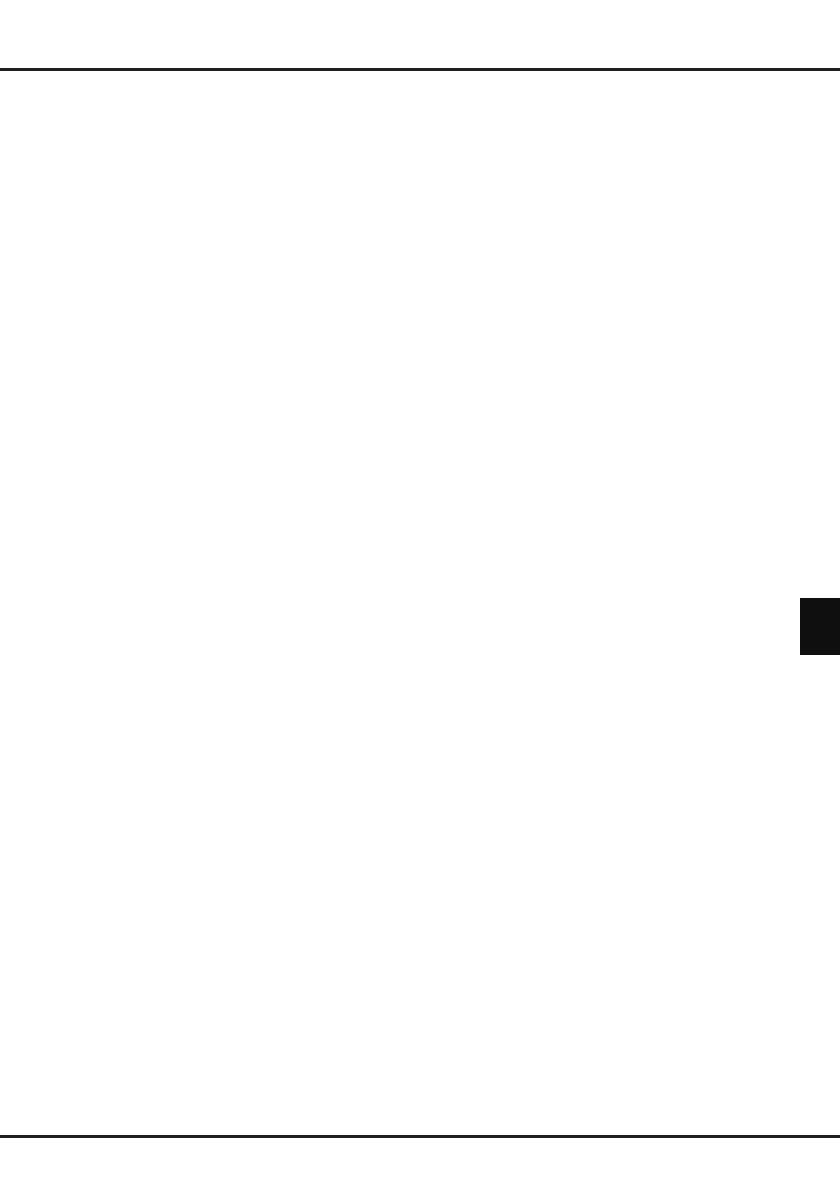
PT
3
Português
Conteúdo
Informações importantes …………………………………… 1
Capítulo - Ligações
Ligação da alimentação e da antena …………………4
Gravador de DVD, receptor do cabo …………………4
Leitor de DVD, sistema de cinema em casa,
PC ………………………………………………………………………………5
Aparelho reprodutor de discos Blu-ray com
auscultadores, consola de jogos em HD e
câmara de vídeo HD ………………………………………………5
Capítulo 2 - Como iniciar
Funções do controlo remoto ………………………………6
Ligar e desligar a TV ……………………………………………7
Capítulo 3 - Instalar canais
Configuração inicial ………………………………………………8
Realizar uma busca automática de canais ………8
Capítulo 4 - Utilizar a sua TV
Aceder aos canais …………………………………………………9
Reproduzir aparelhos ligados ……………………………9
Volume ……………………………………………………………………9
Utilização dos menus da TV ………………………………9
Selecção do idioma do menu ………………………………9
Capítulo 5 - Funções adicionais da sua TV
Ajustar os seus canais favoritos …………………………9
Poupança de energia ……………………………………………9
Optimização de Movimento * ……………………………9
Descrição de áudio …………………………………………… 10
Função PAP ………………………………………………………… 10
Utilização de legendas ……………………………………… 10
Ligar/desligar legendas …………………………………… 10
Activar idiomas da legenda para
canais de TV digital …………………………………………… 10
Seleccionar um tipo de legenda para
canais de TV digital …………………………………………… 10
Seleccionar idioma da página de
descodificação em Teletexto …………………………… 10
Idioma de Teletexto digital ……………………………… 10
Tipo SPDIF …………………………………………………………… 10
T-Link …………………………………………………………………… 10
Activar ou desactivar T-Link …………………………… 10
Utilização da reprodução com um toque ………… 11
Utilização do modo em espera do sistema ……… 11
Actualização da rede ………………………………………… 11
Interface comum ………………………………………………… 11
Utilização do módulo de interface comum ……… 11
Aceder aos serviços de interface comum ……… 11
Actualização de software ………………………………… 11
Mudar para os modos Loja ou Casa ……………… 11
Função MHEG ……………………………………………………… 11
Visualizar imagens, reproduzir música e
exibir vídeos a partir dum aparelho USB ……… 12
Foto …………………………………………………………………………12
Música ………………………………………………………………………12
Vídeo ………………………………………………………………………12
Detecção da hora ……………………………………………… 13
Atribuir um descodificador de canais …………… 13
Diagnóstico de canais de televisão digitais …13
Pré-gravação ……………………………………………………… 13
Reiniciar configurações de fábrica ………………… 13
Personalizar as definições de entrada …………… 13
Utilização do guia electrónico de programas 13
PVR (Personal Video Recorder)
(Gravador de vídeo pessoal) …………………………… 14
Lista de programação ……………………………………… 14
Capítulo 6 - Outras informações
Código de controlo parental …………………………… 15
Resolução de problemas …………………………………… 15
Especificações do televisor ……………………………… 15
Observação OSS ………………………………………………… 15

PT
4
OUT
IN
ANTE
NN
A
IN
OUT
OUT
IN
ANTE
NN
A
OUT
Ligações
Ligação da alimentação e da antena
Para ligar o televisor depois de ligar o cabo de alimentação, premir ou POWER/ .
Nota: A posição da tomada da alimentação varia de acordo com o modelo do televisor. Em alguns modelos,
é preciso ligar primeiro o botão de alimentação.
Cabo
Gravador de DVD, receptor do cabo
Nota: Desligar o cabo de alimentação antes de ligar os dispositivos.
Cabo
Gravador de DVD
Descodificador
Capítulo 1

PT
5
Português
HDMI
OUT
OUT
Ligações
Ou utilizar uma
ligação HDMI.
Leitor de DVD /
Sistema de cinema
em casa
Leitor de DVD, sistema de cinema em casa, PC
Nota: Antes de ligar o computador, definir a taxa de actualização do monitor do computador para 60 Hz.
Notas:
- As figuras destinam-se apenas a fins ilustrativos.
- Nem todas as ligações estão disponíveis em todos os
modelos.
- A localização da tomada de alimentação no televisor
pode variar de acordo com o modelo do televisor.
- A posição e nome dos botões da função e
conectores pode variar de acordo com o modelo do
televisor.
Câmara de vídeo HD
Leitor de
discos Blu-ray
Consola de jogos
de alta definição
Aparelho reprodutor de discos Blu-ray com auscultadores, consola de jogos em HD e câmara de
vídeo HD
Notas:
- O excesso de pressão de som dos auscultadores pode causar perda de audição.
- O número de HDMI pode variar.
- Os conectores USB servem para a entrada de dados a partir dos dispositivos de memória USB.
PC

PT
6
Como iniciar
Funções do controlo remoto
A maioria das funções do televisor está disponível através dos menus que aparecem no ecrã. O controlo
remoto fornecido com o televisor pode ser utilizado para navegar nos menus e configurar todas as
definições gerais.
Capítulo 2
V P
ECO
Source
Mute
Menu
Exit
Guide
Zoom Zoom
Option
Return
Info
Lang
Source Seleccionar dispositivos ligados.
Modo de espera / sair do modo de espera.
0-9 Para seleccionar um canal, página ou configuração.
ECO Seleccionar o modo de economia de energia desejado.
Guide Activar ou desactivar o Guia Electrónico de Programas (somente
disponível para canais digitais).
Menu Aceder ao menu principal; voltar ao menu anterior.
Exit Sair da estrutura do menu ou do Teletexto.
▲▼
Navegar no menu principal; para seleccionar opções do menu; para
alternar entre a imagem, a canção ou o vídeo anterior ou seguinte na
função USB.
◄►
/*Zoom+/-
Para navegar no menu principal; para configurar funções e alterar
valores.
►
pode também ser utilizado para abrir o submenu
correspondente.
* Para seleccionar o formato da imagem.
Nota: É recomendado utilizar o modo de ecrã cheio. Não utilizar
o modo de visualização com barras pretas em ambos os lados da
imagem (como em 4:3) durante muito tempo, ou o ecrã TV pode ser
danificado permanentemente.
OK Para abrir o submenu correspondente e activar uma configuração
nos menus; para fixar/libertar a imagem em modo TV digital.
Option Para exibir o menu função para efectuar determinadas operações;
para exibir a página Teletexto em modos diferentes.
Return Para voltar ao canal anterior; para voltar ao menu anterior na função
USB.
V+/- Para controlar o volume.
Info Para exibir informação do programa, se disponível.
Mute Para desligar e voltar a ligar o som.
P+/- Para mudar de canal.
TEXT Para alternar entre Teletexto ligado ou desligado.
SUBTITLE Para seleccionar o idioma das legendas disponível para o programa
de TV digital seleccionado.
LIST Para exibir a lista dos canais.
TV Para aceder ao modo TV.
Botões de
cor
Para seleccionar tarefas ou páginas de Teletexto. O botão vermelho
pode também ser usado para a função MHEG.
Lang
Para seleccionar um tipo de som disponível para o programa de
TV analógica seleccionado; para seleccionar um idioma de áudio
disponível para o programa de TV digital seleccionado.
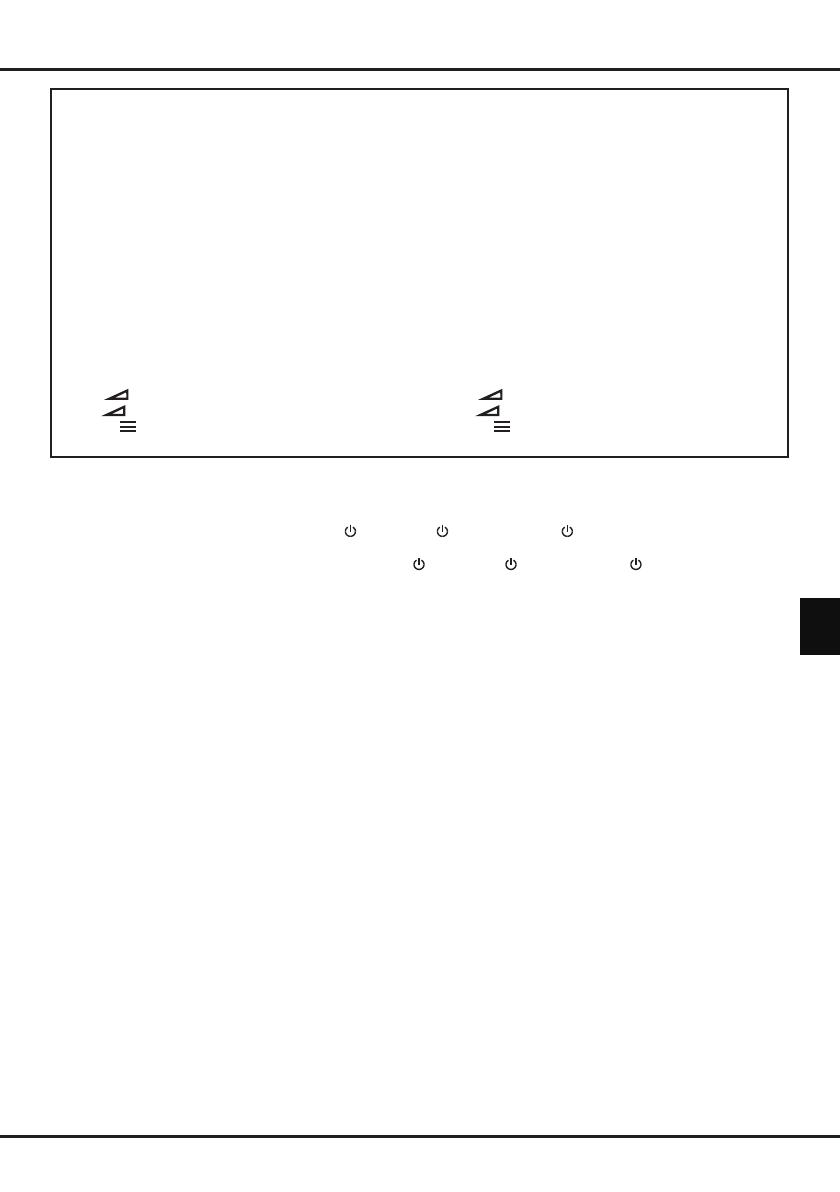
PT
7
Português
Importante:
As baterias não podem ser expostas ao calor excessivo como luz do sol, fogo ou similiar. Retirar as
baterias se o controlo remoto não for para ser utilizado durante um longo período de tempo. Se as
baterias forem deixadas dentro do equipamento, podem causar deterioração e derramamentos corrosivos,
invalidando a garantia.
Para proteger o meio ambiente, utilizar os centros de reciclagem locais para eliminar as baterias. Eliminar
as baterias usadas de acordo com as instruções.
CUIDADO: Risco de explosão se as baterias forem substituídas por outras dum tipo diferente. Substituir
apenas por outras do mesmo tipo ou equivalentes, conforme recomendado pelo fabricante do
equipamento.
Se as baterias no telecomando estiverem gastas, pode utilizar, em alternativa, os botões na televisão. No
modo TV, dispõem das mesmas funções que os botões correspondentes no controlo remoto. O botão
OK da TV pode ser premido repetidamente para se seleccionar a fonte desejada. Os menus, incluem as
seguintes funções:
Para modelos com o botão OK no aparelho: Para modelos sem o botão OK no aparelho:
PR+ ou PR ▲ ▲ PR+ ou PR ▲ ►
PR- ou PR ▼ ▼ PR- ou PR ▼ ◄ e OK
VOL+, + ou VOL ► ► VOL+, + ou VOL ► ▲
VOL-, - ou VOL ◄ ◄ VOL-, - ou VOL ◄ ▼
Menu ou Menu Menu ou Menu
OK OK
Como iniciar
Ligar e desligar a TV
1. Se o cabo de alimentação estiver ligado, a TV será ligada directamente ou entrará no modo de espera. Se a TV
estiver no modo de espera, premir o botão ou POWER/ no aparelho ou o botão no controlo remoto para a
ligar.
2. Para colocar a TV no modo de espera, premir o botão ou POWER/ no aparelho ou o botão no controlo
remoto. O aparelho de TV mantém-se com alimentação, mas com um consumo de energia reduzido.
3. Para desligar a TV, desligar a ficha eléctrica da tomada de corrente eléctrica.
(*Em alguns modelos, é preciso ligar primeiro o botão de alimentação.)

PT
8
Configuração inicial
A configuração inicial inclui a selecção de todas as
configurações necessárias para poder procurar e guardar
todos os canais analógicos e digitais que pode receber.
Certificar que o televisor está activado e que segue
todos os passos na ordem a seguir especificada.
Nota: Se a busca de canais recuperar somente os canais
analógicos, isso pode ser causado por uma difusão
de qualidade reduzida, que não é coberto pela
garantia do fabricante. Os fabricantes não podem ser
responsabilizados pela inexistência de difusão ou de
difusão de qualidade reduzida nalgumas zonas.
Quando ligar o aparelho pela primeira vez, o interface
Initial setup (Configuração inicial) será aberto e guiá-
lo-á pelo processo de configuração inicial. (Consultar a
Figura 1.)
1. Premir ▲/▼ para seleccionar o seu idioma, e depois
premir OK/► para seguir para o passo seguinte.
2. Premir o botão ▲/▼ para seleccionar o seu país,
e depois premir OK/► para seguir para o passo
seguinte.
Nota: Se seleccionar France (França), tem de entrar
no menu de Password setting (Def. palavra-
passe) de modo a definir a palavra-passe.
Utilizar os botões numéricos para introduzir
quatro dígitos para a sua palavra-passe. (0000
é demasiado simples para definir como a sua
palavra-passe.) Reinserir o mesmo código
para o confirmar. De seguida, aparecerá
automaticamente o passo seguinte. (Neste
passo, é possível utilizar a tecla ◄ para voltar
ao passo anterior.)
3. Premir ▲/▼ para seleccionar o modo de
sintonização, entre Antenna (Antena) ou
Cable (Cabo).
- Seleccionar Antenna (Antena).
•Premir OK/► para entrar.
•Premir▲/▼ para seleccionar Scan (Pesquisar),
depois premir OK/► para iniciar a busca
automática de todos os canais DVB-T digitais e/
ou analógicos.
- Seleccionar Cable (Cabo).
•Premir OK/► para entrar.
•Premir▲/▼ para seleccionar Scan (Pesquisar), e
depois premir OK/► para iniciar directamente a
configuração, ou seguir para o passo abaixo.
•Seleccionar Full (Cheio) se disponível para
pesquisar e armazenar todos os canais DVB-C
digitais e analógicos.
•Podeserseleccionadooutromododebusca
avançado, se disponível (por exemplo,
Advanced (Avançado)), e depois configurar
as informações de cabo correctas, conforme é
descrito abaixo. Utilizar os botões numéricos
para ajustar os valores da frequência, velocidade
de símbolos e ID de rede: usar ◄/► para
seleccionar o modo de modulação.
•PremirOK para executar a configuração inicial
referente a todos os canais analógicos e digitais
DVB-C.
Nota: Para evitar a interrupção do processo de
configuração dos canais, aguardar até que
apareça a mensagem a indicar a conclusão da
configuração.
4. Antes de iniciar a busca, pode também seleccionar
Skip scan (Saltar pesquisa) para saltar o processo de
configuração inicial.
5. Durante a configuração, o utilizador pode seguir as
sugestões apresentadas na parte inferior do ecrã
para voltar ao passo anterior premindo ◄. Pode
também premir Exit para sair ou para interromper a
procura .
6. Uma vez a busca automática terminada, o aparelho
entra automaticamente na etapa seguinte. Premir
▲/▼ para seleccionar a localização da sua Shop
(Loja) ou Home (Casa). Premir OK/► para confirmar
a sua selecção e seguir para o último passo.
7. - Neste passo, pode premir OK para sair da
configuração inicial. Os canais encontram-se
organizados segundo uma ordem predefinida.
Se pretender saltar canais, modificar a ordem
predefinida ou renomear os canais, seleccionar
Setup > Organiser (Configuração > Organizador) e
premir OK/► para entrar.
- Neste passo, também pode premir ◄ para voltar ao
passo anterior.
Realizar uma busca automática de canais
Esta secção descreve como procurar e guardar canais
automaticamente. As instruções são para canais
analógicos e digitais.
1. Premir o botão Menu no controlo remoto e
seleccionar Setup > Language > Menu language
(Configuração > Idioma > Idioma do menu).
Premir ◄/► para seleccionar o seu idioma de menu.
2. Premir Menu para voltar a Setup (Configuração),
premir ▲/▼ para seleccionar Country (País), e
depois premir ◄/► para seleccionar o seu país. O
televisor instala e organiza os canais de acordo com
o país.
3. Premir ▲/▼ para seleccionar Tuner mode (Modo
sintonizador), depois premir ◄/► para seleccionar
Antenna (Antena) ou Cable (Cabo).
- Seleccionar Antenna (Antena).
•Premir▲/▼ para seleccionar Channel install
(Instalar canal), e premir OK/► para entrar.
•SeleccionarAutomatic search (Busca automática)
(Consultar a Figura 2), e depois premir OK/► para
entrar na Automatic search (Busca automática).
•PremirOK para saltar a selecção do país e
prosseguir para o passo seguinte. Ou então
utilizar ◄/► para seleccionar o país novamente, e
depois premir OK para confirmar.
•SeleccionarDigital & Analogue (Digital &
Analógico), Digital (Digital) ou Analogue
(Analógico), e depois premir OK/► para iniciar a
busca automática de canais DVB-C digitais e/ou
analógicos.
- Seleccionar Cable (Cabo).
•Premir▲/▼ para seleccionar Channel install
(Instalar canal), e premir OK/► para entrar.
•SeleccionarAutomatic search (Busca
automática), e depois premir OK/► para visualizar
Automatic search (Busca automática).
•PremirOK para saltar a selecção do país e
prosseguir para o passo seguinte. Ou então
utilizar ◄/► para seleccionar o país novamente, e
depois premir OK para confirmar.
Instalar canaisCapítulo 3

PT
9
Português
•-SeleccionarDigital & Analogue (Digital &
Analógico), e depois premir OK/► para
entrar. Seleccionar o modo de busca se
disponível e configurar as informações de
cabo correctamente, do mesmo modo que na
configuração inicial. Seleccionar Scan (Pesquisar)
e premir OK/► para iniciar a busca automática de
canais DVB-C digitais e analógicos.
- Seleccionar Digital (Digital), depois seguir o
mesmo processo conforme acima indicado para
iniciar a sua busca automática referente a todos
os canais digitais DVB-C.
- Seleccionar Analogue (Analógico), e premir
OK/► para iniciar a busca automática de canais
analógicos.
4. A busca vai demorar alguns minutos. Durante o
processo, pode premir Menu para abortar.
5. Quando a busca automática terminar, premir o botão
Menu para voltar ao último passo ou premir OK para
reiniciar a procura dos canais.
6. Depois da busca automática, os canais são
organizados na ordem preestabelecida. Pode omitir
canais, modificar a ordem actual ou renomear canais.
Utilização da sua TV
Aceder aos canais
Utilizar os botões numéricos: premir os botões
numéricos correspondentes para aceder aos canais.
Utilizar os botões PR+/- ou P+/-: Percorrer os canais.
Reproduzir aparelhos ligados
Premir repetidamente Source no controlo remoto ou
OK no aparelho de TV para alternar entre a TV e outras
fontes de entrada. Para retomar a visualização da TV,
premir qualquer botão numérico para introduzir o canal,
enquanto P+/- alternará entre todos os canais de TV e
outras fontes de entrada.
Nota: nem todos os modelos têm o botão OK no
aparelho.
Volume
Controlo do volume: utilizar os botões VOL+/- ou
VOL◄/► no televisor ou premir os botões V+/- no
controlo remoto para aumentar ou diminuir o volume.
Desligar o som: Premir o botão Mute para desligar
temporariamente o som. Premir este botão novamente
ou o botão V+ para o activar de novo.
Utilização dos menus da TV
1. Premir o botão Menu para visualizar o menu
principal. (Consultar a Figura 3.)
2. Premir o botão ▲/▼/◄/► para seleccionar o item
desejado, e depois premir OK para abrir o submenu
correspondente.
3. Nos submenus, premir o botão ▲/▼ para seleccionar
a opção do menu, utilizar ◄/► para configurar
ou mudar funções. Utilize OK para activar a
configuração. Utilizar OK/► para abrir o submenu
correspondente.
4. Premir o botão Menu para voltar ao menu anterior.
5. Premir Exit para fechar o menu.
Nota: Algumas opções podem não estar disponíveis
para determinadas fontes de sinal.
Selecção do idioma do menu
É possível seleccionar o idioma desejado para o menu
seguindo as instruções abaixo.
1. Premir o botão Menu para visualizar o menu
principal.
2. Premir o botão ▲/▼/◄/► para seleccionar Setup
(Configuração), e premir OK para entrar.
3. Seleccionar Language (Idioma) e premir em OK/►
para confirmar.
4. Seleccionar o botão Menu language (Idioma do
Menu) e premir ◄/► para seleccionar o idioma
desejado para visualizar os menus.
5. Premir Exit para fechar o menu.
Funções adicionais da sua TV
Ajustar os seus canais favoritos
É possível criar uma lista dos seus canais de TV
favoritos.
1. Premir LIST.
2. Premir a tecla amarela para aceder a Channel
list selection (Selecção de lista de favoritos).
Premir ▲/▼ para seleccionar a lista de favoritos, e
depois premir OK para entrar.
3. Premir a tecla azul para começar a editar a lista de
favoritos. Premir ▲/▼ para percorrer a lista de canais
e premir OK para seleccionar ou cancelar a selecção.
4. Repetir este procedimento para configurar outros
canais favoritos.
5. Premir LIST/Exit para sair.
Poupança de energia
1. Premir Menu no controlo remoto e seleccionar
Picture > ECO Settings > Energy Saving (Imagem >
Configurar ECO > Economia de energia).
2. Premir ◄/► para seleccionar o modo de economia
de energia desejado e para o activar.
3. Premir Exit para fechar o menu.
Operação de atalho: Premir ECO no controlo remoto
para executar a mesma função mencionada acima.
Optimização de Movimento
(* não disponível para alguns modelos)
Esta função proporciona maior nitidez a imagens em
movimento, conferindo o aspecto desejado.
1. Premir Menu no controlo remoto e seleccionar
Picture > Advanced settings > Motion enhance
(Imagem > Definições avançadas > Optimização de
Movimento).
2. Premir OK/► para entrar.
3. Seleccionar entre as diferentes opções:
- Eect (Efeito): Seleccionar um nível elevado
para manter a imagem sempre nítida; no entanto,
a alta velocidade alguns pequenos detalhes
poderão desvanecer-se um pouco. Pode também
escolher os níveis médio ou fraco para reduzir a
compensação de movimento.
- Demo partition (Partição demo): Seleccionar o
modo no qual deseja que o efeito da optimização
do movimento seja demonstrada.
- Demo (Demo): Iniciar a demo premindo OK/►.
4. Premir Exit para fechar o menu.
Utilizar a sua TV e funções adicionais da mesmaCapítulos 4 e 5

PT
10
Descrição de áudio
A descrição de áudio refere-se a uma faixa de narração
adicional para cegos e utilizadores com visão deficiente
de programas de televisão e filmes.
O narrador da descrição fala por cima da apresentação,
descrevendo o que está a ocorrer no ecrã durante as
pausas naturais do áudio (e durante os diálogos, se
necessário).
Esta função pode ser utilizada se a transmissão actual
incluir descrição de áudio.
1. Premir Menu no controlo remoto e seleccionar Sound
(Som).
2. Premir OK para entrar.
3. Utilizar ▲/▼ para seleccionar Type (Tipo) e ◄/►
para ajustar a função de Visually impaired (Def
visuais). Os altifalantes, auscultadores e volume
podem ser ajustados através do menu para
deficientes visuais.
Função PAP
Utilizar esta função para visualizar as imagens de
diferentes fontes lado a lado. Ter em atenção que uma
janela é para as entradas de TV analógica e digital e a
outra é para as entradas VGA, HDMI e YPbPr. (Nota: Não
disponível para Scart-AV em ambos os ecrãs.)
1. Premir o botão Menu para visualizar o menu principal.
2. Seleccionar PAP e premir OK para entrar.
3. Seleccionar a opção PAP, e premir ◄/► para activar/
desactivar a função PAP.
4. Seleccionar TV position (Posição do televisor),
premir ◄/► para reposicionar a janela de TV.
5. Premir o botão ◄/► para alternar a janela do foco.
6. Quando o foco está no ecrã da TV, os botões
numéricos e P+/- funcionam na TV. Quando o foco
está noutro ecrã, o P+/- está disponível a partir de
fontes externas.
Utilização de legendas
Pode activar legendas para cada canal de TV. As
legendas são visualizadas via teletexto ou DVB-T/DVB-C
digital. Com a emissão digital, pode ter opção adicional
para seleccionar o idioma preferido das legendas.
Ligar/desligar legendas
1. Premir o botão Menu no controlo remoto e
seleccionar Options > Subtitle (Opções > Legendas).
2. Premir OK/► para entrar. (Consultar a Figura 4.)
3. Premir a opção Subtitle (Legendas), e premir o
botão ◄/► para seleccionar On/O (Activado/
Desactivado) para activar/desactivar legendas.
Activar idiomas da legenda para canais de TV
digital
1. Premir o botão Menu no controlo remoto e
seleccionar Options > Subtitle > Digital subtitle
language (Opções > Legendas > Idioma digital das
legendas).
2. Premir o botão ◄/► para seleccionar como o seu
idioma preferido.
3. Premir o botão ▲/▼ para seleccionar Digital subtitle
language 2nd (2
o
idioma digital de legendas).
4. Premir o botão ◄/► para seleccionar o idioma
secundário das legendas.
5. Premir Exit para fechar o menu.
Operação de atalho: Premir o botão SUBTITLE no
controlo remoto para seleccionar directamente o idioma
das legendas disponíveis para o programa de TV digital
seleccionado.
Seleccionar um tipo de legenda para canais de
TV digital
1. Premir o botão Menu no controlo remoto e
seleccionar Options > Subtitle > Subtitle type
(Opções > Legendas > Tipo de Legendas).
2. Premir ◄/► para seleccionar um tipo de legenda.
Pode seleccionar Hearing impaired (Def auditivos)
para mostrar as legendas para deficientes auditivos
com o seu idioma seleccionado.
Seleccionar idioma da página de descodificação
em Teletexto
Premir Menu no controlo remoto e seleccionar Options >
Decoding page language (Opções > A descodificar
idioma pag). Seleccionar o idioma no qual o teletexto
será apresentado.
Idioma de Teletexto digital
Para canais de TV digital, a sua TV pode mudar para um
serviço com várias páginas de Teletexto originais em
idiomas diferentes. Esta função permite seleccionar um
idioma disponível como idioma principal relativo a uma
página inicial diferente do Teletexto.
Premir Menu no controlo remoto e seleccionar Options >
Digital teletext language (Opções > Idioma de teletexto
digital). Premir ◄/► para seleccionar.
Tipo SPDIF
Ligar a um dispositivo de áudio através da saída SPDIF.
Premir o botão Menu no controlo remoto e seleccionar
Options > SPDIF type (Opções > Tipo SPDIF).
Seleccionar o tipo de som apropriado da lista dos
programas digitais.
- Se o programa actual exportar som no formato
Dolby D, então PCM ou Dolby D podem ser
seleccionados.
- Se o programa actual não exportar som no formato
Dolby D, só PCM pode ser seleccionado. Caso
contrário, nenhum som será exportado.
- Seleccionar O (Inactivo) para desligar a saída de
áudio do dispositivo de áudio ligado à saída SPDIF.
Nota: As opções que pode escolher dependem do
programa que estiver a ver. Se seleccionar
PCM e o som aparecer antes da imagem, pode
seleccionar SPDIF delay (Atraso SPDIF) a partir
do menu Options (Opções) e premir ◄/► para
ajustar o tempo de atraso para sincronizar o
som com a imagem.
T-Link
Utilizar esta função para procurar aparelhos CEC ligados
às entradas HDMI da sua TV e activar a reprodução com
um toque ou o modo de espera com um toque entre os
aparelhos CEC.
Activar ou desactivar T-Link
1. Premir o botão Menu no controlo remoto e depois
seleccionar Options > T-Link (Opções > T-Link).
Funções adicionais da sua TVCapítulo 5

PT
11
Português
2. Premir o botão ◄/► para seleccionar On (Activo) ou
O (Inactivo).
Utilização da reprodução com um toque
A reprodução com um toque permite, por exemplo, ao
utilizador premir o botão Iniciar no controlo remoto
do DVD. Inicia a reprodução no seu aparelho de DVD
e alterna automaticamente o seu televisor para a fonte
correcta, apresentando o conteúdo do DVD.
Utilização do modo em espera do sistema
O modo em espera do sistema permite premir o botão ,
por exemplo, no controlo remoto do televisor. O televisor
e todos os dispositivos HDMI ligados ficam em modo em
espera.
Atualização da rede
Premir Menu no controlo remoto, e depois seleccionar
Options > Network update (Opções > Actualização da
rede). Seleccionar On/O (Activo/Inactivo) para activar
ou desactivar a função de actualização da rede.
- Quando esta função estiver ligada, a TV irá actualizar
automaticamente os canais, se o seu operador de
serviço de TV actualizar a sua rede de DTV.
- Quando esta função estiver desligada, será necessário
executar a pesquisa de canais novamente a fim de
obter novos canais ou remover canais não disponíveis,
se o seu operador de serviço de DTV adicionar ou
remover os canais da sua rede de DTV.
Interface comum
Os canais digitais codificados de TV podem ser
decodificados com um módulo de interface comum e
um cartão fornecido pelo operador do serviço de TV.
O módulo de interface comum pode activar vários
serviços digitais, dependendo do operador e dos
serviços seleccionados (por exemplo, TV paga).
Contactar o operador do seu serviço de TV digital para
mais informações sobre os serviços e termos.
Utilização do módulo de interface comum
AVISO: Desligar o seu televisor antes de inserir o
módulo de interface comum. Certificar que segue as
instruções seguintes. A inserção errada do módulo
pode danificar tanto o módulo como o seu televisor.
1. Seguindo as instruções impressas no módulo de
interface comum, inserir suavemente o módulo na
ranhura do interface do televisor.
2. Empurrar o módulo até onde for possível.
3. Ligar o televisor e aguardar pela activação do
interface comum. Isso pode demorar alguns minutos.
Nota: Não tirar o módulo de interface comum da
ranhura. Se retirar o módulo, vai desactivar os
serviços digitais.
Aceder aos serviços de interface comum
Depois de inserir e activar o módulo de interface
comum, premir o botão Menu no controlo remoto e
seleccionar Options > Common interface (Opções >
Interface Comum).
Esta opção no menu só fica disponível se o módulo de
interface comum for inserido correctamente e activado.
As aplicações no ecrã e conteúdo são fornecidas pelo
operador do seu serviço de TV digital.
Actualização de software
Premir Menu no controlo remoto e seleccionar Options >
Software update (Opções > Actualização de software).
Premir OK/► para entrar. (Consultar a Figura 5.)
- Current version (Versão actual): verifica a versão
actual do programa.
- Product name (Nome do produto): mostra o nome do
seu aparelho.
- Serial number (Número de série) (se disponível):
mostra o número de série do seu aparelho.
- OAD (OAD) (descarregar por antena): Permite-
lhe instalar a versão mais recente do programa, se
disponível. Seleccionar OAD (OAD) e premir OK/►
para entrar.
• Utilizar◄/► para seleccionar Yes (Sim) em
Auto download (Descarregamento autom.) para
descarregar automaticamente a versão mais recente
do programa, se disponível. Assim que o programa
for descarregado, o utilizador deverá decidir se o
deseja instalar imediatamente. Se sim, seguir as
instruções no ecrã para completar a instalação. É
possível também ignorar a instalação neste ponto.
• SeleccionarNo (Não) em Auto download
(Descarregamento autom.) para recusar o
descarregamento automático.
• SelecionarManual OAD download (Transferência
OAD manual) e premir OK/► para iniciar a busca
manual do programa mais recente. Seguir as
instruções no ecrã para completar. Durante a
procura, premir OK/Exit para cancelar ou sair do
processo.
Mudar para os modos Loja ou Casa
1. Premir Menu no controlo remoto e seleccionar
Options > Location (Opções > Localização).
2. Premir ◄/► para seleccionar a localização de entre
as opções Shop (Loja) ou Home (Casa).
3. Premir Exit para sair.
Nota: Em conformidade com a directiva da Comissão
Europeia 2009/125/EC, no modo Casa, a TV será
colocada automaticamente no modo em espera
se não houver qualquer operação durante
um período de 4 horas. Esta função pode ser
desactivada no menu Options (Opções).
Função MHEG
Algumas estações emissoras de televisão digital
disponibilizam serviços dedicados interactivos ou de
texto digitais (por exemplo, a BBC1). Esses serviços
funcionam como o serviço de teletexto normal, incluindo
adicionalmente números, cores e teclas de navegação.
1. Premir Menu no controlo remoto e seleccionar
Options > Subtitle > Subtitle (Opções > Legendas >
Legendas).
2. Premir ◄/► para definir Subtitle (Legendas) como
O (Inactivo).
Nota: A função MHEG e as legendas são mutuamente
exclusivas e não podem ser utilizadas
simultaneamente no mesmo ecrã. Se a opção
Subtitle (Legendas) estiver definida como On
(Activa), a função MHEG não aparece.
3. Premir o botão vermelho ou TEXT no controlo remoto.
4. Premir ▲/▼/◄/► para seleccionar ou realçar itens.
Funções adicionais da sua TV

PT
12
5. Premir OK para confirmar ou activar.
6. Premir uma das teclas coloridas para seleccionar uma
opção.
7. Premir TEXT ou Exit para sair.
Visualizar imagens, reproduzir música e exibir
vídeos a partir dum aparelho USB
O seu televisor está equipado com o conector USB com
que pode ver imagens, ouvir música ou exibir vídeos no
dispositivo de memória USB.
Formatos de ficheiro suportados:
Foto JPEG
Música MP3
Vídeo AVI, MP4, MPG, MPEG, TS…
Nota: Algumas fichas e produtos USB, como câmaras
digitais ou telemóveis, não são totalmente
compatíveis com o padrão USB 2.0, o que
significa que podem não funcionar com o leitor
multimédia do televisor. Nem todas as fichas
ou dispositivos USB são compatíveis com a
função USB. Nem todos os formatos acima são
reconhecidos. Os formatos de codificação dos
seus ficheiros determinarão se podem ou não
ser utilizados.
Quando o dispositivo USB é detectado, entrar no
menu Media center (Centro multimédia) directamente.
Para entrar no Media center (Centro multimédia)
manualmente, premir Menu no control remoto e
seleccionar USB (USB).
Foto
Utilizar esta função para visualizar imagens, se disponíveis.
1. Seleccionar Media center > Photo (Centro
multimédia > Foto), e premir OK para entrar no
navegador principal de ficheiros.
2. No navegador principal de ficheiros, utilizar
▲/▼/◄/► para seleccionar uma foto ou pasta
interna de ficheiros.
3. Seleccionar uma pasta interna de ficheiros e premir
OK para aceder a um navegador secundário de
conteúdos de ficheiros.
4. Utilizar ▲/▼/◄/► para seleccionar uma foto no
navegador principal ou num subdiretório, e depois
premir Menu para entrar no menu de fotos no modo
de directório.
- Sort (Ordenar): ordena os directórios e as fotos de
acordo com a Data de modificação ou o Nome.
- Edit (Editar): copiar, colar ou apagar a imagem
seleccionada.
- Parser (Analisar): é possível seleccionar Recursive
(Recursivo) para visualizar as fotos de todos os
directórios.
5. Seleccionar uma foto, premir OK para visualizar; e
a apresentação de diapositivos começa a partir da
foto seleccionada. Premir OK para fazer pausa na
foto se pretender rodar a foto pausada. Premir Menu
para visualizar o menu foto no modo de busca. Pode
reproduzir ou rodar a foto, seleccionar diferentes
modos de reprodução e de efeitos de visualização, etc.
6. Premir as teclas correspondentes no controlo remoto
para realizar a função desejada, entre as mostradas
na barra de funções na parte inferior do ecrã da TV.
Premir o botão Info para visualizar ou remover a
barra de funções.
Música
Utilizar esta função para reproduzir música, se disponível.
1. Seleccionar Media center > Music (Centro
multimédia > Música), e premir o botão OK para
entrar no navegador principal do conteúdo do
ficheiro.
2. Utilizar ▲/▼/◄/► para selecionar uma canção no
navegador principal ou num sub-directório, assim
como na visualização de fotos. Premir Menu para
abrir o menu de música no modo de directório.
- Sort (Ordenar): ordenar os directórios e as canções
por Nome, Género, Artista ou Álbum.
- Edit (Editar): copiar, colar ou apagar a canção
seleccionada.
- Parser (Analisar): é possível seleccionar Recursive
(Recursivo) para visualizar as canções de todos as
pastas de sub-ficheiros.
3. Seleccionar uma canção, premir o botão OK para
reproduzir, e a reprodução automática começa a
partir da canção seleccionada. Premir Menu para
entrar no menu de música no modo de navegação. É
possível reproduzir ou pausar a canção, seleccionar
diferentes modos de reprodução, etc.
- Show lyrics (Mostrar letras): Esta opção está
disponível para as canções com letras. Seleccionar
e usar ◄/► para activar/desactivar a visualização
sincronizada das letras.
- Audio only (Apenas áudio): Seleccionar e premir
OK, para ouvir a música com o ecrã desligado.
Premir qualquer tecla activará o ecrã.
4. Premir as teclas correspondentes no controlo remoto
para realizar as funções disponíveis mostradas na
barra de funções na parte inferior do ecrã da TV.
Vídeo
Utilizar esta função para exibir vídeos, se disponíveis.
1. Seleccionar Media center > Video (Centro
multimédia > Vídeo) e premir o botão OK para entrar
no navegador principal do conteúdo do ficheiro.
2. Utilizar ▲/▼/◄/► para seleccionar um vídeo no
navegador principal ou num sub-directório da
mesma forma que na função de visualização de fotos.
Premir Menu para entrar no menu de vídeo no modo
de directório.
- Sort (Ordenar): ordenar os directórios e vídeos por
Tipo, Data de modificação ou Nome.
- Edit (Editar): copiar, colar ou apagar o vídeo
seleccionado.
- Parser (Analisar): é possível seleccionar Recursive
(Recursivo) para visualizar os vídeos de todos os
sub-directórios.
3. Seleccionar um vídeo, premir o botão OK para
reproduzir, e a reprodução automática começa a
partir do vídeo seleccionado. Premir Menu para
visualizar o menu de vídeo no modo de navegação.
É possível reproduzir ou pausar o vídeo, seleccionar
diferentes modos de reprodução, modo de ecrã,
ajustes de imagem, etc.
4. Premir os botões correspondentes no controlo
remoto para realizar as funções disponíveis na barra
de funções na parte inferior do ecrã da TV. Premir
o botão Info para visualizar ou remover a barra de
funções.
Funções adicionais da sua TV

PT
13
Português
Detecção da hora
É possível detectar a hora dos canais digitais através
destas operações.
1. Premir o botão Menu no controlo remoto e
seleccionar Timer > Clock > Auto synchronization
(Cronómetro > Relógio > Sincronização Automática).
2. Premir o botão ◄/► para seleccionar On (Activo).
Atribuir um descodificador de canais
Descodificadores que descodificam canais analógicos
com conector AV. Atribuir o canal de TV como um canal
para ser descodificado. Depois atribuir a ligação onde o
descodificador está ligado.
1. Premir o botão Menu no controlo remoto e
seleccionar Setup > Decode (Configuração >
Descodificação).
2. Premir o botão OK/► para entrar na lista.
3. Premir o botão ▲/▼ para seleccionar o canal a ser
descodificado.
4. Premir o botão OK para seleccionar ou cancelar a
selecção do canal.
5. Premir o botão Menu para voltar ao menu anterior.
Diagnóstico de canais de televisão digitais
1. Premir Menu no controlo remoto e seleccionar
Setup > Diagnostics (Configuração > Diagnóstico).
2. Premir OK/► para visualizar algumas informações
relativas ao sinal do canal digital actual, como a
intensidade do sinal, frequência, etc.
Pré-gravação
Permite-lhe alterar a hora dos programas de TV não
codificados de modo que não perderá a parte favorita
dos mesmos ainda que não esteja em casa. Antes de
usar a função, ligar em primeiro lugar o dispositivo USB
à TV. Na primeira vez, deve executar a definição do
disco para o dispositivo USB.
Nota: Esta função está disponível somente para produtos
seleccionados e, devido às limitações específicas
das emissoras de TV, além dos requisitos técnicos
de cada país, pode não estar disponível no produto
ou local de instalação. Esta função também pode
ser bloqueada pela emissora de TV devido à
protecção de direitos de autor (conteúdo em HD,
protecção contra gravações). Utilizar Option no
controlo remoto para verificar se a função está
disponível para o seu produto.
1. Premir Menu no controlo remoto e seleccionar
Setup > Time shift (Configuração > Pré-gravação).
2. Premir ◄/► para seleccionar On (Activo) para ligar
a função de pré-gravação, depois premir Exit para
fechar o menu.
3. Premir Option no controlo remoto e seleccionar
Time shift (Pré-gravação), depois premir OK para
confirmar.
4. Seguir as indicações no ecrã para fazer a configuração.
5. Depois de a configuração do disco estar feita, premir
Option e seleccionar Time shift (Pré-gravação).
6. Premir OK para visualizar o menu de pré-gravação.
- Premir o botão vermelho para fazer pausa na
imagem e começar a pré-gravação.
- Premir o botão vermelho para reproduzir a parte
gravada.
- Quando o menu de mudança de hora desaparecer
e apenas estiver no ecrã o tempo de mudança de
hora, pode premir o botão vermelho ou OK para
aceder ao menu de mudança de hora.
- Premir o botão verde para retrocesso rápido ou o
botão amarelo para avanço rápido.
- Premir o botão azul para abandonar a função pré-
gravação.
Notas:
- Antes de ligar o dispositivo USB à TV, certificar que
copiou os dados no dispositivo de modo a evitar
a perda de dados importantes devido a uma falha
inesperada.
- Recomendamos o uso de um dispositivo USB com
espaço de ficheiro livre superior a 1GB e velocidade
de disco mais rápida de 5.0MB/seg.
- Quanto maior for o tamanho do ficheiro para
mudança de hora, maior será o tempo de gravação.
- Se alterar o canal na mudança de hora, aparece uma
mensagem a pedir para seleccionar Yes (Sim) ou
No (Não). Pode seleccionar Yes (Sim) para sair da
função de mudança de hora e executar a alteração
do canal.
Reiniciar configurações de fábrica
Permite repor as predefinições de fábrica do televisor.
1. Premir Menu no controlo remoto, seleccionar Setup
(Configuração) e premir OK para confirmar.
2. Seleccionar Reset shop (Reiniciar loja) e premir
OK/► para entrar.
3. Usar os botões numéricos para introduzir a palavra-
passe.
4. Premir ◄/► para seleccionar OK e premir OK para
confirmar.
5. Aparece o menu Initial setup (Configuração inicial).
Seguir as instruções relacionadas.
Personalizar as definições de entrada
Pode configurar o seu televisor de acordo com o
equipamento ligado.
1. Premir Menu no controlo remoto e seleccionar
Setup > Input settings (Configuração > Definições de
entrada).
2. Premir o botão OK/► para entrar em Input settings
(Definições de entrada).
3. Premir o botão ▲/▼ para seleccionar um conector
onde o equipamento está ligado.
4. Premir o botão ◄/► para seleccionar o tipo do
aparelho ligado a este conector.
5. Premir Menu para voltar ao menu Setup
(Configuração).
Após configurar, a fonte seleccionada será mostrada
após o nome do conector correspondente na lista de
fontes quando Source for premido no controlo remoto
ou OK na TV.
Nota: nem todos os modelos têm o botão OK no
aparelho.
Utilização do guia electrónico de programas
O EPG é um tipo de guia que mostra os programas de
TV programados no ecrã. Pode navegar, seleccionar e
ver os programas.
Funções adicionais da sua TV

PT
14
1. Premir Guide no controlo remoto, aparecerá o menu
Now and Next EPG (EPG actual e seguinte) que
lhe permite obter informação acerca do programa
actual ou seguinte que está a ser reproduzido em
cada canal. Pode navegar através dos diferentes
programas usando os botões de navegação no
controlo remoto.
2. Utilizar os botões coloridos para ver 8 Days EPG
(EPG 8 Dias).
- Prev day (Dia anterior) (Vermelho): Lista EPG do
dia anterior.
- Next day (Dia seguinte) (Verde): Lista EPG do dia
seguinte.
- View detail (Ver Detalhes) (Amarelo): Visualizar a
descrição do programa actual, se disponível.
- Type filter (Filtro do Tipo) (Azul): Filtro guia dos
programas para programas de TV digital.
•Premirobotãoazulparaexibiraslistasdotipoe
subtipo de programas (se existirem).
•Navegarentrediferentestiposesub-tiposcomos
botões de navegação do controlo remoto.
•Seleccionarumoumaistiposquequeira
realçar da lista Type (Tipo), premir OK para
seleccionar (ou desseleccionar). A marca da
selecção aparecerá à esquerda do tipo quando
seleccionado.
•Quandoseleccionaotipo,todosossub-tipos
serão seleccionados de igual modo.
•Alémdisso,outilizadorpodeseleccionaralguns
sub-tipos desejados sem seleccionar qualquer
tipo primeiro.
•Depoisdaltragem,todososprogramasdeTV
digital desejados serão realçados.
- Add schedule (Ad. Programação) (Option):
Premir Option no controlo remoto para entrar
directamente no menu Schedule list (Lista de
programação). Para mais detalhes relativos à
gravação de programação, consultar a secção Lista
de Programação.
3. Premir o botão Guide/Exit para sair de EPG e
alternar com o canal seleccionado.
PVR (Personal Video Recorder)
(Gravador de vídeo pessoal)
Permite-lhe gravar programas de TV não codificados.
Antes de utilizar esta função, ligar um dispositivo de
memória USB ao aparelho primeiro.
Nota: Esta função está disponível somente para
produtos seleccionados e, devido às limitações
específicas das emissoras de TV, além dos
requisitos técnicos de cada país, pode não estar
disponível no produto ou local de instalação.
Esta função também pode ser bloqueada pela
emissora de TV devido à protecção de direitos
de autor (conteúdo em HD, protecção contra
gravações). Utilizar Option no controlo remoto
para verificar se a função está disponível para
o seu produto.
1. Premir Option no controlo remoto e seleccionar
Quick access > PVR (Acesso rápido > PVR).
2. Premir OK/► para entrar.
3. Premir:
- o botão vermelho para iniciar a gravação, o ficheiro
gravado é colocado numa pasta cujo nome aparece
depois do número do canal na pasta PVR em Media
center > Video (Centro multimédia > Vídeo);
- o botão verde para interromper a gravação
manualmente; quando o tempo de gravação
se esgotar, a gravação será automaticamente
interrompida.
- ▲/▼/◄/► para ajustar a duração da gravação.
4. Durante a gravação, a mini-janela PVR aparecerá no
ecrã para indicar o progresso da gravação.
5. Para ver o programa gravado, sair primeiro do
modo PVR e ir para Media center > Video (Centro
multimédia > Vídeo). Seleccionar a pasta PVR, depois
seleccionar o respectivo ficheiro gravado. Premir OK
para reproduzir. (É o mesmo se o utilizador gravar
um programa de rádio digital.)
Notas:
- Função disponível somente para canais digitais não
encriptados. Mesmo com a inserção de CICAM (CI
ou CI+), a função não está disponível para canais
encriptados.
- Compatível somente com dispositivos de memória
USB no formato FAT32.
- Antes de ligar o dispositivo USB ao conjunto,
certificar que copiou os dados para o dispositivo de
modo a evitar a perda de dados importantes devido
a um inesperado mau funcionamento.
- Quanto maior for a dimensão do dispositivo de
memória USB para a função PVR, maior será o
tempo de gravação.
- Se pretender alterar o canal ou a fonte de sinal na
gravação, deve memorizar os dados da gravação
antes de alterar o canal ou a fonte.
- O aparelho não reproduz ficheiros normalmente se
os parâmetros do ficheiro excederem as limitações
do sistema, se o formato do ficheiro não for
compatível, se o ficheiro estiver danificado ou se o
ficheiro não puder ser descodificado.
- Não desligar o dispositivo de memória USB
enquanto o sistema estiver a ler ficheiros ou
transmitir dados, de contrário o sistema ou o
dispositivo podem ser danificados.
Lista de programação
Esta função é utilizada para realizar gravações
agendadas.
1. Premir Option no controlo remoto e seleccionar
Quick access > Schedule list (Acesso rápido > Lista
de programação).
2. Premir OK/► para visualizar a lista de programação.
3. Para adicionar uma programação à lista, premir a
tecla vermelha primeiro para entrar em Schedule list
(Lista de programação). De seguida,
- Channel number (Número do canal): utilize ◄/►
para seleccionar o número do canal.
- Start date (Data de início): utilizar os botões
numéricos para definir a data de gravação.
- Start time (Hora início): ajuste a hora inicial da
gravação.
- Stop time (Hora fim): ajustar a hora final da
gravação.
- Schedule type (Tipo de programação):
•DenirReminder (Lembrete) para ser lembrado
de que pode mudar para o programa programado
quando é atingido o tempo que foi definido.
Funções adicionais da sua TV

PT
15
Português
Quando o tempo é esgotado e se não foi
executada qualquer operação, a caixa de diálogo
desaparecerá e não será executada qualquer
outra operação.
•DenirRecord (Gravar) para verificar se pretende
de facto iniciar o programa programado quando
é atingido o tempo que foi definido. Quando
o tempo é esgotado e se não foi executada
qualquer operação, a gravação programada
começará automaticamente.
- Repeat type (Tipo de repetição): seleccionar o tipo
desejado de repetição para a gravação.
4. Premir ▲/▼/◄/► para seleccionar Add (Adicionar),
e depois premir OK para adicionar a programação à
lista.
5. Premir a tecla vermelha para repetir os
procedimentos acima e adicionar outra programação.
6. Se quiser editar ou apagar uma programação,
seleccionar a mesma e premir OK para confirmar.
7. Premir Exit para fechar o menu.
Outras informações
Código de controlo parental
- O código de acesso padrão é 1234. É possível alterá-lo
e criar um novo.
- A super palavra-passe é 0423. Se tiver esquecido
o seu código, introduzir a super palavra-passe para
ultrapassar quaisquer códigos existentes.
Resolução de problemas
Verificar a lista abaixo antes de solicitar assistência técnico.
Não há imagem nem som.
Certificar que o cabo de alimentação está inserido •
correctamente na fonte de alimentação.
Certificar que o tipo de fonte está correcto. •
Certificar que a antena está ligada correctamente. •
Certificar o volume não está no mínimo ou que o som •
não foi desactivado.
Certificar que os auscultadores não estão ligados. •
Recepções além das estações de transmissão podem •
ser consideradas.
A imagem não está nítida.
Certificar que o cabo da antena está ligado •
correctamente.
Verificar se o sinal de TV está a ser recebido •
correctamente.
Uma imagem de má qualidade pode ser resultado da •
ligação simultânea de uma câmara VHS, máquina de
filmar ou outros aparelhos periféricos. Desligar um ou
outros periféricos.
O ‘fantasma’ ou imagem dupla pode ser causado •
por obstrução da antena devido a edifícios altos
ou montanhas. A qualidade da imagem pode ser
melhorada se for utilizada uma antena altamente
direccional.
As linhas pontilhadas horizontais mostradas na imagem •
podem ser causadas por interferência eléctrica, como
secadores de cabelo, luzes de néon, etc. Desligar ou
remover os referidos aparelhos.
A imagem está demasiadamente escura, clara ou
manchada.
Verificar a regulação de cores. •
Verificar a regulação do brilho.•
Verificar a função de nitidez. •
A lâmpada fluorescente pode ter atingido o fim de sua •
vida útil.
O controlo remoto não funciona.
Verificar as pilhas do controlo remoto. •
Certificar que o sensor remoto não está exposto a •
luzes fluorescentes fortes.
Tentar limpar a lente do sensor do controlo remoto na •
TV com um pano macio.
Se as sugestões acima não resolverem o problema
técnico, deve consultar o cartão de garantia para obter
informações da assistência técnica.
Especificações do televisor
Transmissão de TV PAL/SECAM BG/DK/I/LL’
Canais captados VHF/UHF/Cabo
Tipo de sintonizador Sintetizados por frequência
Observação OSS
Este produto usa alguns programas de software que são
distribuídos pelo Freetype Project.
Este produto usa alguns programas de software que são
distribuídos sob licença zlib.
Este produto usa alguns programas de software
UNICODE que são distribuídos sob licença IBM Open
Source.
Este produto usa são distribuídos software glibc que sob
licença da GNU.
Outras informações
Capítulo 6
O desenho e as especificações estão
sujeitas a alterações sem aviso prévio.
A página está carregando...
A página está carregando...
A página está carregando...
A página está carregando...
A página está carregando...
A página está carregando...
A página está carregando...
A página está carregando...
A página está carregando...
A página está carregando...
A página está carregando...
A página está carregando...
A página está carregando...
A página está carregando...
A página está carregando...
A página está carregando...
A página está carregando...
A página está carregando...
A página está carregando...
A página está carregando...
A página está carregando...
A página está carregando...
A página está carregando...
A página está carregando...
A página está carregando...
A página está carregando...
A página está carregando...
A página está carregando...
A página está carregando...
A página está carregando...
A página está carregando...
A página está carregando...
A página está carregando...
A página está carregando...
A página está carregando...
A página está carregando...
A página está carregando...
A página está carregando...
A página está carregando...
A página está carregando...
A página está carregando...
A página está carregando...
A página está carregando...
A página está carregando...
A página está carregando...
A página está carregando...
-
 1
1
-
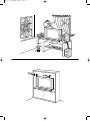 2
2
-
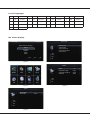 3
3
-
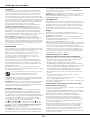 4
4
-
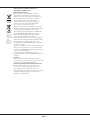 5
5
-
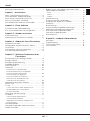 6
6
-
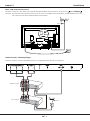 7
7
-
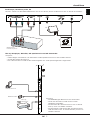 8
8
-
 9
9
-
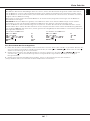 10
10
-
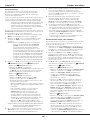 11
11
-
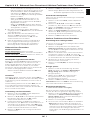 12
12
-
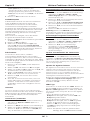 13
13
-
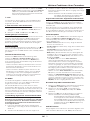 14
14
-
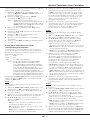 15
15
-
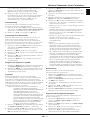 16
16
-
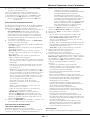 17
17
-
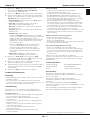 18
18
-
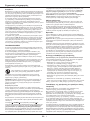 19
19
-
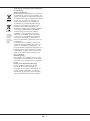 20
20
-
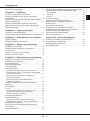 21
21
-
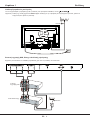 22
22
-
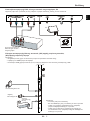 23
23
-
 24
24
-
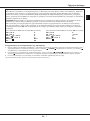 25
25
-
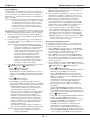 26
26
-
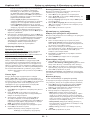 27
27
-
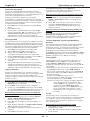 28
28
-
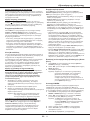 29
29
-
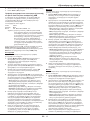 30
30
-
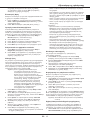 31
31
-
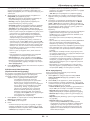 32
32
-
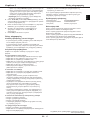 33
33
-
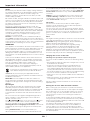 34
34
-
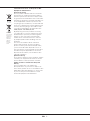 35
35
-
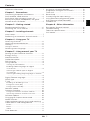 36
36
-
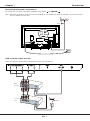 37
37
-
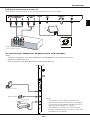 38
38
-
 39
39
-
 40
40
-
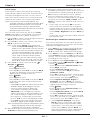 41
41
-
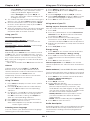 42
42
-
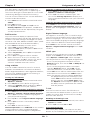 43
43
-
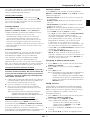 44
44
-
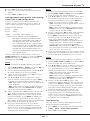 45
45
-
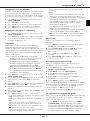 46
46
-
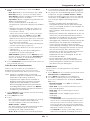 47
47
-
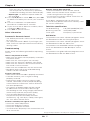 48
48
-
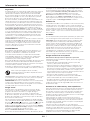 49
49
-
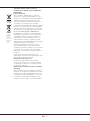 50
50
-
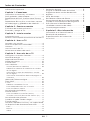 51
51
-
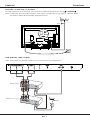 52
52
-
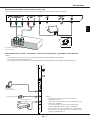 53
53
-
 54
54
-
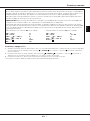 55
55
-
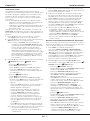 56
56
-
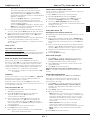 57
57
-
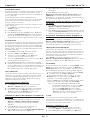 58
58
-
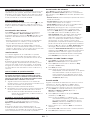 59
59
-
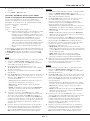 60
60
-
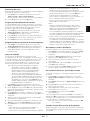 61
61
-
 62
62
-
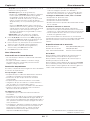 63
63
-
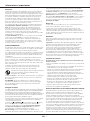 64
64
-
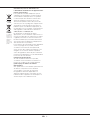 65
65
-
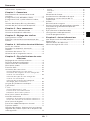 66
66
-
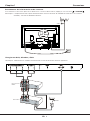 67
67
-
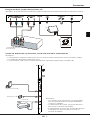 68
68
-
 69
69
-
 70
70
-
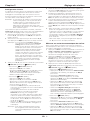 71
71
-
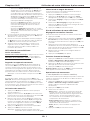 72
72
-
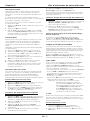 73
73
-
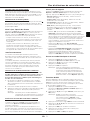 74
74
-
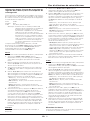 75
75
-
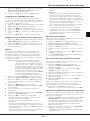 76
76
-
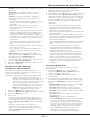 77
77
-
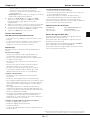 78
78
-
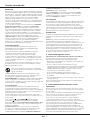 79
79
-
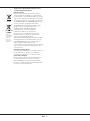 80
80
-
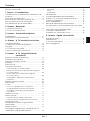 81
81
-
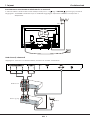 82
82
-
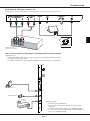 83
83
-
 84
84
-
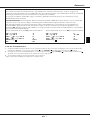 85
85
-
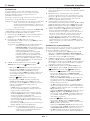 86
86
-
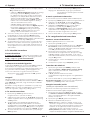 87
87
-
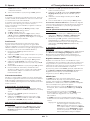 88
88
-
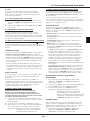 89
89
-
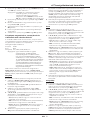 90
90
-
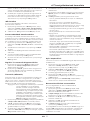 91
91
-
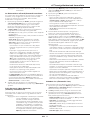 92
92
-
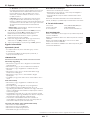 93
93
-
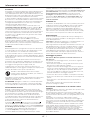 94
94
-
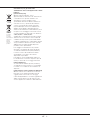 95
95
-
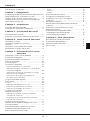 96
96
-
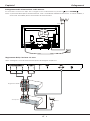 97
97
-
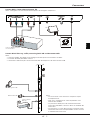 98
98
-
 99
99
-
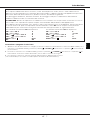 100
100
-
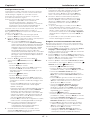 101
101
-
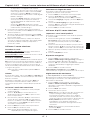 102
102
-
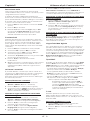 103
103
-
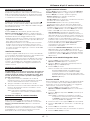 104
104
-
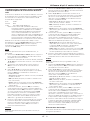 105
105
-
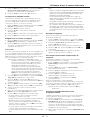 106
106
-
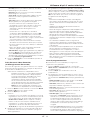 107
107
-
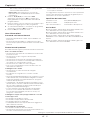 108
108
-
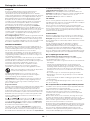 109
109
-
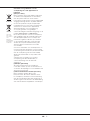 110
110
-
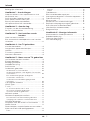 111
111
-
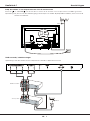 112
112
-
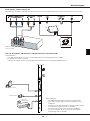 113
113
-
 114
114
-
 115
115
-
 116
116
-
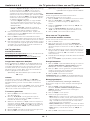 117
117
-
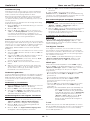 118
118
-
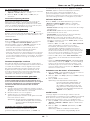 119
119
-
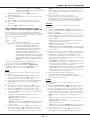 120
120
-
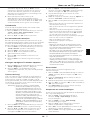 121
121
-
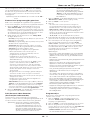 122
122
-
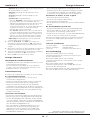 123
123
-
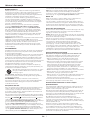 124
124
-
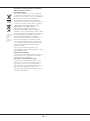 125
125
-
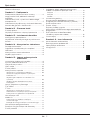 126
126
-
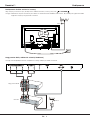 127
127
-
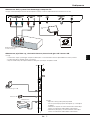 128
128
-
 129
129
-
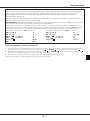 130
130
-
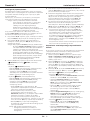 131
131
-
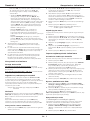 132
132
-
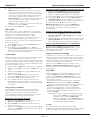 133
133
-
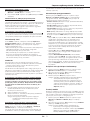 134
134
-
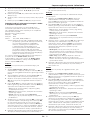 135
135
-
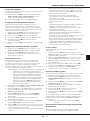 136
136
-
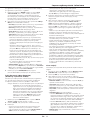 137
137
-
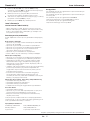 138
138
-
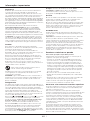 139
139
-
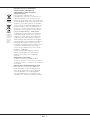 140
140
-
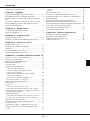 141
141
-
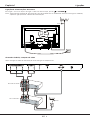 142
142
-
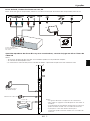 143
143
-
 144
144
-
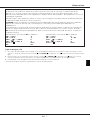 145
145
-
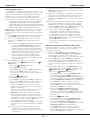 146
146
-
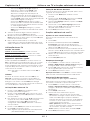 147
147
-
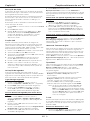 148
148
-
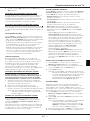 149
149
-
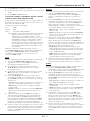 150
150
-
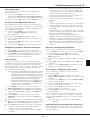 151
151
-
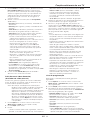 152
152
-
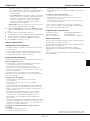 153
153
-
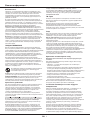 154
154
-
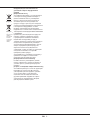 155
155
-
 156
156
-
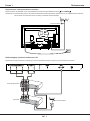 157
157
-
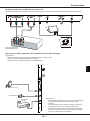 158
158
-
 159
159
-
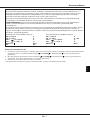 160
160
-
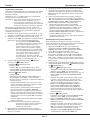 161
161
-
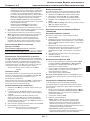 162
162
-
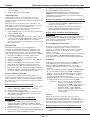 163
163
-
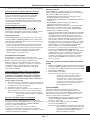 164
164
-
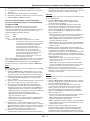 165
165
-
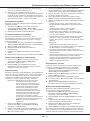 166
166
-
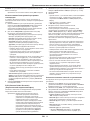 167
167
-
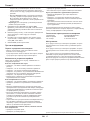 168
168
-
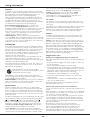 169
169
-
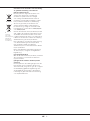 170
170
-
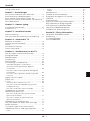 171
171
-
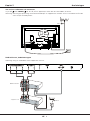 172
172
-
 173
173
-
 174
174
-
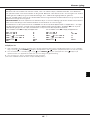 175
175
-
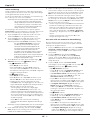 176
176
-
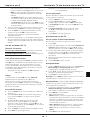 177
177
-
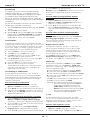 178
178
-
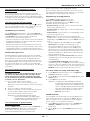 179
179
-
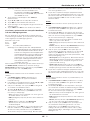 180
180
-
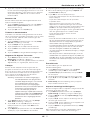 181
181
-
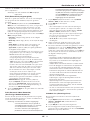 182
182
-
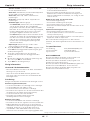 183
183
-
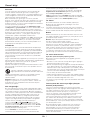 184
184
-
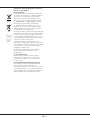 185
185
-
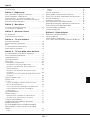 186
186
-
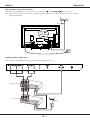 187
187
-
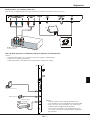 188
188
-
 189
189
-
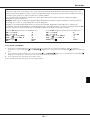 190
190
-
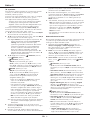 191
191
-
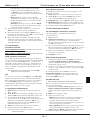 192
192
-
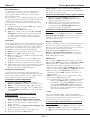 193
193
-
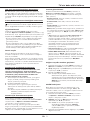 194
194
-
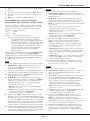 195
195
-
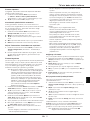 196
196
-
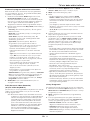 197
197
-
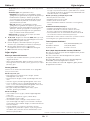 198
198
-
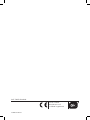 199
199
OK B-D4 Manual do proprietário
- Categoria
- TVs LCD
- Tipo
- Manual do proprietário
- Este manual também é adequado para
em outras línguas
- español: OK B-D4 El manual del propietario
- français: OK B-D4 Le manuel du propriétaire
- italiano: OK B-D4 Manuale del proprietario
- English: OK B-D4 Owner's manual
- русский: OK B-D4 Инструкция по применению
- Nederlands: OK B-D4 de handleiding
- Deutsch: OK B-D4 Bedienungsanleitung
- svenska: OK B-D4 Bruksanvisning
- polski: OK B-D4 Instrukcja obsługi
- Türkçe: OK B-D4 El kitabı
Outros documentos
-
Blaupunkt 23/157J-GB-3B-HKDU Guia de usuario
-
Haier LE32B7000C Manual do usuário
-
Sharp LC-32CHG6352E Manual do usuário
-
Sharp B55CF6452EB25S Manual do proprietário
-
Lenco LED-4022 Manual do usuário
-
Sony Bravia KDL-46W2000 Manual do proprietário
-
Sharp C40CU7252EB40H Manual do usuário
-
Sony KDL-40T3500 Manual do proprietário
-
PEAQ PTV462403 Manual do proprietário
-
PEAQ PTV551203 Manual do proprietário